Nuesearch.com törlés (víruseltávolítási útmutató) - (frissítve: 2016. aug)
Eltávolítási Útmutató - Nuesearch.com
Mi az, hogy Nuesearch.com?
Megbízható a Nuesearch.com?
A Nuesearch.com vírus (vagy egyszerűen NueSerach) egy potenciálisan kéretlen program, nem pedig egy megbízható keresőmotor. Ahogyan „testvére”, az Amisites.com vírus, ez a kereső is a böngészőeltérítők közé tartozik. Szerencsére szinte bármilyen megbízható antispyware programmal eltávolítható, nem kell túl sok időt szánnia rá. Böngészőeltérítőnek is nevezhető, mert észrevétlenül a böngészőkbe épülhet. Az eredmény, hogy ez a weboldal jelenik meg a kezdőlap és az eredeti keresőmotor helyett. Ne használja keresésre a Nuesearch.com-ot! A megfigyelések szerint módosított keresési találatokat jelenít meg, amelyek kétes/gyanús weboldalakra vezetnek. Ne böngésszen ilyen oldalakat, mert további malware-eket engedhet a rendszerbe! Ezek a kockázatos weboldalak adware-eket, böngészőeltérítőket és akár ransomware fertőzéseket is terjeszthetnek.
Nem csak az átirányítások miatt fontos eltávolítani a Nuesearch.com-ot. A szakértők szerint a program megfigyeli a böngészési szokásokat. A böngészőeltérítő segítségével a fejlesztők hozzájuthatnak a felhasználók keresett kifejezéseihez, e-mail címeihez, valamint számítógépük helyzetéhez, és más hasonló információkhoz is. Fontos, hogy ezeket az adatokat harmadik feleknek adhatják tovább, akik saját céljaikra használhatják fel őket. Javaslatunk egyszerű: el kell távolítania a Nuesearch.com-ot a rendszerből, méghozzá minél előbb. Ehhez kövesse a lentebb olvasható útmutató lépéseit, vagy használjon antispyware szoftvert, például a FortectIntego legújabb változatát.
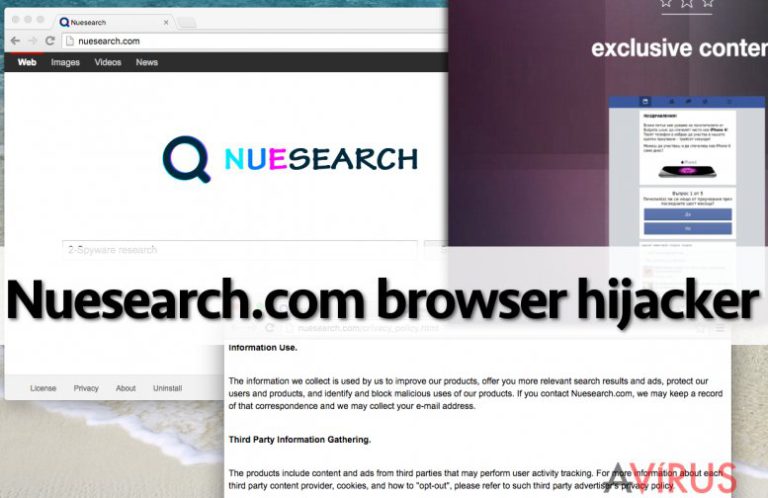
Hogyan fertőzhet meg a Nuesearch.com vírus?
A böngészőeltérítő könnyedén a rendszerbe juthat megfelelő engedélyek nélkül is, mert a bundling nevű kétes módszerrel terjesztik. A bundling során más programok telepítőihez mellékelnek kétes programokat, mert ezeket a mellékleteket a felhasználók nem szokták ellenőrizni. Ha ön sem figyel az ingyenes programok telepítési lépéseire, könnyedén a rendszerbe engedheti a Nuesearch adwaret. Azt javasoljuk, hogy utasítsa el ezekte az ajánlatokat, mert szinte minden esetben reklámprogramokról van szó, amelyek további malware-ek bejutásához is vezethetnek.
A kétes mellékleteket úgy kerülheti el, hogy megfelelő beállításokat választ a telepítőkben. Ha erre lehetőséget kap, mindig az egyéni/custom (vagy haladó/advanced stb.) telepítési módot válassza, ne a default/alapértelmezett vagy standard/szokásos módot. Ezt követően olvasson el minden megjelenő sort, és utasítsa el a gyanús ajánlatokat. Érdemes átolvasni az adatkezelési nyilatkozatokat és a felhasználási feltételeket is, mert hasznos információkat nyújthatnak a kiválasztott szoftverről.
Hogyan távolítható el a Nuesearch.com?
A Nuesearch.com vírust mielőbb el kell távolítania, mert megbízhatatlan weboldalakra irányíthatja át, amelyek további biztonsági problémákat okozhatnak. Ha le szeretné kerülni ezeket a weboldalakat, ne használja a böngészőeltérítő keresőjét, válasszon egy megbízható alternatívát. A böngészőeltérítő eltávolítását egy megbízható programmal végezze, amely spyware és malware programok eltávolítására is képes. Ha nem szeretne további programot telepíteni, az alábbi lépésekkel kézzel is eltávolíthatja a kártevőt. Ha a lépések elvégzése után továbbra sem érzi biztonságban számítógépét, használjon malware-eltávolító programot a Nuesearch.com eltávolításához. Egy ilyen program átvizsgálja a rendszert, és minden veszélyes programot eltávolít.
A következő programok közül választva automatikusan helyreállíthatja a vírusok okozta kárt: FortectIntego, SpyHunter 5Combo Cleaner, Malwarebytes. Azért ezeket az alkalmazásokat javasoljuk, mert a potenciálisan kéretlen programokat és a vírusokat is minden kapcsolódó fájllal és regisztrációs bejegyzéssel együtt azonosítani képesek.
Manuális Eltávolítási Útmutató - Nuesearch.com
Nuesearch.com eltávolítása Windows rendszerekből
Csak akkor tudja kézzel megfelelően eltávolítani a Nuesearch.com-ot, ha minden komponensét törli. Ehhez nemcsak a NueSearch Uninstall, hanem az amz, Amisites, Browser Defender, Yontoo bejegyzéseket, és minden egyéb gyanús bejegyzést is törölnie kell. A Windows parancsikonjaiból eltávolítandó szakasz: http://www.nuesearch.com.com/?ts=[timestamp]&v=[version]&uid=[uid]&ptid=[unknown]&mode=[unknown]
-
Kattintson ide: Start → Control Panel → Programs and Features (Amennyiben ön Windows XP felhasználó, kattintson ide: Add/Remove Programs.)

-
Amennyiben ön Windows 10 / Windows 8 felhasználó, kattintson a jobb egérgombbal a képernyő bal alsó sarkában. Miután a szükséges Quick Access Menu megjelent, válassza először azt, hogy Control Panel, ezután pedig azt, hogy Uninstall a Program.

-
Távolítsa el a(z) Nuesearch.com szoftvert és a vele kapcsolatos egyéb programokat
Keressen ki a(z) Nuesearch.com bejegyzéseit, valamint a többi mostanában telepített, gyanús programét is. -
Távolítsa el őket és kattintson arra, hogy OK a változások elmentéséhez.

Nuesearch.com eltávolítása Mac OS X rendszerből
A NueSearch eltávolításához Mac OS X-en nemcsak a NueSearch Uninstall, hanem az amz, Amisites, Browser Defender, Yontoo bejegyzéseket, és minden egyéb gyanús bejegyzést is törölnie kell.
-
OS X használata esetén Go gomb a képernyő bal felső részén, majd Applications

-
Applications mappa megjelenése után keresse ki a kártevőt (Nuesearch.com) vagy az egyéb gyanús programokat. Ezután kattintson jobb gombbal ezekre a bejegyzésekre, majd Move to Trash gomb

Nuesearch.com eltávolítása innen: Mozilla Firefox (FF)
-
Veszélyes kiterjesztések eltávolítása
Nyissa meg a Mozilla Firefox böngészőt, kattintson a menüikonra (jobb felső sarok), majd Add-ons → Extensions.
-
Válassza ki a(z) Nuesearch.com elemet és minden egyéb gyanús beépülőt. A bejegyzések törléséhez Remove.

-
Állítsa alaphelyzetbe az Mozilla Firefox böngészőt.
Kattintson a kérdőjelre a jobb felső sarokban található Firefox menüben. Ezután Troubleshooting Information.
-
Ezt követően Reset Firefox to its default state üzenet fogadja egy Reset Firefox gombbal. Kattintson a gombra néhányszor a(z) Nuesearch.com eltávolításához.

Nuesearch.com eltávolítása innen: Google Chrome
-
Kártékony beépülők eltávolítása
Nyissa meg a Google Chrome böngészőt, kattintson a menüikonra (jobb felső sarok), majd Tools → Extensions.
-
Válassza ki a(z) Nuesearch.com bejegyzéseit és minden egyéb kártékony beépülőt, majd a szemetes ikon segítségével távolítsa el őket.

-
Kattintson ismét a menügombra, majd az itt megjelenő Search szekció alatt Settings → Manage Search engines.

-
A következő, Search Engines... menüből távolítsa el a kártékony keresőket. Érdemes csak a Google-t, vagy az ön által korábban használt domaint meghagyni.

-
Állítsa alaphelyzetbe az Google Chrome böngészőt.
Kattintson a menügombra a(z) Google Chrome jobb felső sarkában, majd Settings. -
Görgessen a lap aljára, ott pedig Reset browser settings.

-
A jelenlegi lépés és a(z) Nuesearch.com eltávolításának befejezéséhez nyomjon Reset gombot.

Nuesearch.com eltávolítása innen: Safari
-
Veszélyes kiterjesztések eltávolítása
Indítson egy Safari böngészőt, majd a bal felső részen található menüben válassza azt, hogy Safari, ezután pedig azt, hogy Preferences
-
Válassza azt, hogy Extensions. Keressen Nuesearch.com vagy más gyanús bejegyzést, majd távolítsa el őket: Uninstall gomb

-
Állítsa alaphelyzetbe az Safari böngészőt.
Nyisson Safari böngészőt és kattintson az ablak bal felső részén található menü Safari elemére. Itt válassza azt, hogy Reset Safari...
-
Most egy részletes alaphelyzetbe-állítási ablakot láthat. Általában minden opció be van jelölve, de ha szeretné, megadhatja a helyreállítandó kategóriákat. A kártevő (Nuesearch.com) eltávolításának befejezéshez Nuesearch.com gombot nyomjon.

Azt tanácsoljuk, hogy a potenciálisan kéretlen program eltávolítása és a böngészők helyreállítása után vizsgálja át a rendszert egy megbízható antispyware programmal. Ezzel megszabadulhat a kártevő (Nuesearch.com) hátramaradt regisztrációs bejegyzéseitől és az esetleges további parazitáktól és malware-fertőzésektől is. Válasszon az általunk ajánlott malware-eltávolítók közül: FortectIntego, SpyHunter 5Combo Cleaner vagy Malwarebytes.



















